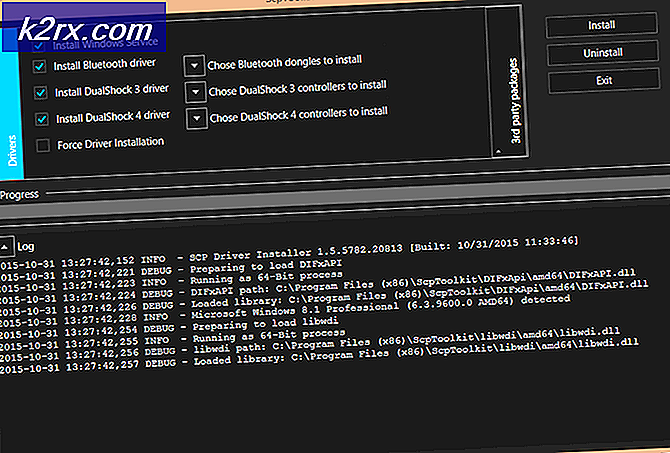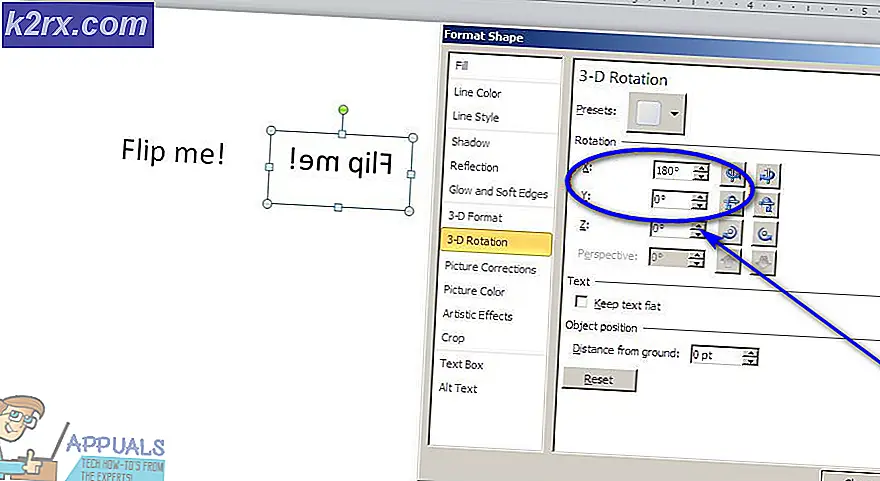Lỗi cập nhật Windows 0x80070020 [SOLVED]
Một số người dùng Windows đã gặp lỗi 0x80070020 trong khi cố gắng thực hiện cập nhật Windows. Bản cập nhật không thành công bất cứ lúc nào một nỗ lực được thực hiện để cài đặt bản cập nhật.
Sự cố này thường xảy ra nếu chương trình can thiệp vào quá trình cập nhật tự động. Ví dụ: chương trình chống vi-rút có chức năng quét trong thời gian thực có thể ảnh hưởng đến quá trình cập nhật tự động.
Trong bài viết này, chúng tôi sẽ tìm hiểu cách giải quyết vấn đề này bằng cách cung cấp một vài giải pháp thích hợp để xử lý mã lỗi 0x80070020 trong Windows 10 bao gồm đặt lại các thành phần Windows Update và chạy trình khắc phục sự cố Windows Update.
Phương pháp 1: Chạy Trình khắc phục sự cố Windows Update
Trình khắc phục sự cố Windows Update là công cụ chẩn đoán tích hợp giúp bạn xác định bất kỳ vấn đề tiềm ẩn nào liên quan đến Windows Update trên PC của bạn.
- Nhấn Windows + I để mở Cài đặt Windows.
- Điều hướng đến Cập nhật và bảo mật> Khắc phục sự cố, chọn Windows Update và cuối cùng Chạy trình khắc phục sự cố .
- Đợi trong khi trình khắc phục sự cố quét tìm các sự cố với Windows Update và làm theo lời nhắc để khắc phục sự cố.
- Thử chạy lại Windows Update để xác nhận xem lỗi 0x80070020 đã được sửa chưa.
Phương pháp 2: Đặt lại cấu phần Windows Update
- Mở lời nhắc lệnh nâng lên bằng cách nhấn nút Bắt đầu, gõ cmd và sau đó mở với tư cách quản trị viên.
- Trong dấu nhắc lệnh nâng cao, gõ các lệnh sau để dừng các dịch vụ liên quan đến Windows Update sau đây. Nhấn Enter sau mỗi lệnh: bit dừng bit
net stop wuauserv
net stop msiserver
net stop cryptsvc PRO TIP: Nếu vấn đề là với máy tính của bạn hoặc máy tính xách tay / máy tính xách tay, bạn nên thử sử dụng phần mềm Reimage Plus có thể quét các kho lưu trữ và thay thế các tệp bị hỏng và thiếu. Điều này làm việc trong hầu hết các trường hợp, nơi vấn đề được bắt nguồn do một tham nhũng hệ thống. Bạn có thể tải xuống Reimage Plus bằng cách nhấp vào đây - Đổi tên bản sao lưu thư mục softwaredistribution. Điều này có thể được thực hiện bằng cách nhập các lệnh sau: ren% systemroot% \ SoftwareDistribution SoftwareDistribution.bak
ren% systemroot% \ system32 \ catroot2 catroot2.bak - Khởi động lại BITS, Cryptographic, MSI Installer và Windows Update Services mà bạn đã dừng trước đó bằng cách sử dụng các lệnh sau:
net bắt đầu wuauserv
net start msiserver
net bắt đầu cryptsvc - Khởi động lại PC của bạn và kiểm tra xem Windows Update có ngừng tạo lỗi khi bạn cố cập nhật hay không.
Mẹo CHUYÊN NGHIỆP: Nếu vấn đề xảy ra với máy tính của bạn hoặc máy tính xách tay / máy tính xách tay, bạn nên thử sử dụng phần mềm Reimage Plus có thể quét các kho lưu trữ và thay thế các tệp bị hỏng và bị thiếu. Điều này làm việc trong hầu hết các trường hợp, nơi vấn đề được bắt nguồn do một tham nhũng hệ thống. Bạn có thể tải xuống Reimage Plus bằng cách nhấp vào đây